wps软件的身影可以在用户的手机上或是电脑上看到,不难看出用户对wps软件的喜爱程度,因此wps软件成为了热门的办公软件,当用户选择在wps软件中编辑表格文件时,通常会在录入好信息数据后给表格添加边框线,这样能够更加清晰直观的看到数据信息,说到表格边框线,最近就有用户问到wps打印出来的表格线框断断续续的问题,这个问题是很好解决的,用户直接在软件的选项窗口中点击视图选项卡,接着取消勾选分页符选项即可解决,具体的操作过程是怎样的呢,接下来就让小编来向大家分享一下解决wps打印出来的表格线框断断续续的方法吧,希望用户能够从中获取到有用的经验。

1.在电脑桌面上打开wps软件,并进入到表格的编辑页面上

2.接着用户在页面的左上角点击文件选项旁的三横图标,将会拓展出下拉菜单,用户直接选择其中的选项

3.这时用户在打开的选项窗口中,直接在默认的视图选项卡中找到窗口选项,然后取消勾选其中的分页符选项

4.随后用户取消勾选分页符后,需要按下窗口右下角的确定按钮

5.设置完成后,用户直接在页面上方的快速访问工具栏中点击打印图标即可解决问题

以上就是小编对用户提出问题整理出来的方法步骤,用户从中知道了这个问题的操作过程为点击文件——选项——视图——取消勾选分页符——确定这几个步骤,整个操作过程并不复杂,因此感兴趣的用户可以跟着小编的步骤操作起来,一定可以成功解决好问题。
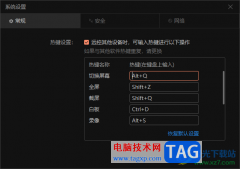 向日葵远程控制设置快捷键的方法
向日葵远程控制设置快捷键的方法
有的小伙伴在平常的电脑操作过程中,会需要进行远程控制电脑......
 WPS Excel图表更改坐标轴标签的方法
WPS Excel图表更改坐标轴标签的方法
很多小伙伴常常会需要通过WPS将数据进行制作图表的样式来显示......
 王者荣耀李白凤求凰皮肤什么价格-王者荣
王者荣耀李白凤求凰皮肤什么价格-王者荣
王者荣耀有不少玩家都在玩,近日李白的凤求凰的情侣皮肤返场......
 WPS Excel图表设置显示或隐藏图表的方法
WPS Excel图表设置显示或隐藏图表的方法
相信小伙伴们平时会对一些报告数据进行统计的情况,那么就可......
 WPS Word文档中快速更新域内容的方法
WPS Word文档中快速更新域内容的方法
有的小伙伴会使用WPS进行文档编辑操作,而在该软件中有一个域......

wps软件已经是用户在日常工作中必不可少的一款办公软件了,为用户带来了许多的便利和好处,并且深受用户的喜爱,当用户在wps软件中编辑表格文件时,会发现其中的功能是很强大的,能够帮...

WPS这款软件是我们当前使用非常频繁的一款办公软件,当你需要进行计算或者是汇总数据的时候,就会通过该软件进行编辑操作,其中我们编辑好表格内容之后,如果你觉得表格样式不是很突出...
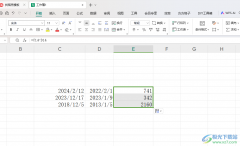
有的小伙伴常常在我们的电脑上进行Excel表格的操作,我们可以在WPS中进行表格的计算操作,有的小伙伴想要在表格中输入一些日期,如果想要将输入的日期进行天数的计算,那么我们该如何设...
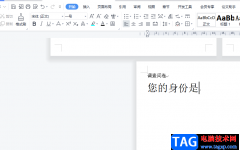
wps软件给用户带来的好处是毋庸置疑的,用户在使用的过程中可以利用相关功能来解决遇到的编辑问题,让用户能够简单轻松的完成编辑工作,当用户在wps软件中编辑文档文件时,难免会遇到一...

WPS软件已经是目前非常实用的一款集合文档、表格、PPT、PDF等编辑工具了,在当前看来,这款软件被使用的次数非常多,每天你都会有小伙伴使用,特别是一些办公的小伙伴,使用该软件的次数...
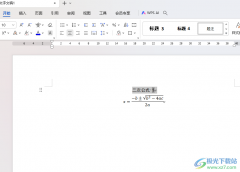
相信大家对于WPS这款软件是不陌生的了,这款软件在我们的电脑上是普通使用的,多数小伙伴将一些需要整理的文件资料以及一些数据表格等都会通过这款软件进行相应的操作,在WPSWord文档中...

近日有一些小伙伴咨询小编关于wps表格如何判断数值是否超标呢?下面就为大家带来了wps表格批量判断数值是否超标的教程方法,有需要的小伙伴可以来了解了解哦。...
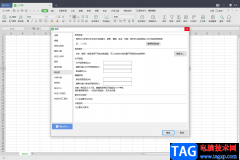
WPS是我们进行使用到一款文档编辑软件,通过这款软件我们可以编辑出自己想要的一个文档内容,不管是制作表格数据还是一些常规的文档或是ppt幻灯片等都是可以操作,当我们在使用WPS来制作...

如何在WPS中用表格制作抽奖小程序呢?下面就为大家分享WPS中用表格制作抽奖小程序的方法教程,有需要的可以来了解了解哦。...

WPS表格是一款非常好用的办公软件,很多小伙伴都在使用。如果我们需要在拥有大量数据的表格中查看数据,不方便查看表头和列信息,小伙伴们知道具体该如何进行操作吗,其实我们可以借助...

相信大部分的用户都很喜欢使用wps软件,这款办公软件为用户带来了许多的便利,并且深受用户的喜爱,在这款办公软件中用户可以体验到强大且实用的功能带来的帮助,让自己的编辑效率得到...

小伙伴们你们知道wps怎么将字体的背景设置为蜂巢呢?今天小编很乐意与大家分享wps将字体的背景设置为蜂巢教程,感兴趣的可以来了解了解哦。...

wps软件给用户带来了许多的便利,并且深受用户的喜爱,在wps软件中的功能有着其它热门办公软件的支持,给用户带来了编辑多种文件类型的权利,因此wps软件成为了用户电脑上必备的办公软件...

通常情况下,我们在编辑和处理小数时,都是保留两位小数。如果我们在电脑版WPS表格中的数据有多位小数位,我们希望将其设置为只保留小数点后两位的效果,小伙伴们知道具体该如何快速进...

wps软件是大部分用户电脑上经常使用的一款办公软件,在这款办公软件中用户可以发现许多强大且实用的功能,能够满足用户的需求的同时,还可以解决用户遇到的编辑问题,因此wps软件成为了...